Internett-hastighetstester gir et raskt overblikk over hvor raskt internettet ditt fungerer. Leverandører av internettjenester lover ofte «opptil» en viss hastighet, forutsatt at forholdene er ideelle. En hastighetstest lar deg verifisere den faktiske hastigheten, enten den er rask eller langsom.
Hva er en internetthastighetstest?
En internetthastighetstest er den beste metoden for å få innsikt i den aktuelle hastigheten på internettforbindelsen din. Nedlastings- og opplastingshastighetene dine er ofte begrenset av tjenesten du er koblet til, basert på abonnementet ditt, lokale overbelastninger og eventuelle begrensninger som gjelder for tjenesten.
Det er viktig å merke seg at leverandøren av internettjenesten din (ISP) nesten alltid bruker uttrykket «opptil» i sine løfter. Dette gir dem litt spillerom. Hvis de for eksempel lovte «opptil 30 Mbps», og du konsekvent bare oppnår 28 Mbps, kan de hevde at de har holdt løftet. Men, hvis du bare får 10 Mbps, får du ikke det du betaler for, og det er på tide å kontakte internettleverandøren din.
En hastighetstest måler ping, samt nedlastings- og opplastingshastigheter. Det er viktig å vurdere de to sistnevnte, da de fleste internettleverandører gir separate løfter for nedlastings- og opplastingshastigheter. Vanligvis fremheves nedlastingshastigheten, men ved å se nærmere i detaljene spesifiserer internettleverandøren ofte en lavere opplastingshastighet for hvert nivå. For eksempel tilbyr vår lokale internettleverandør et abonnement med en nedlastingshastighet på 500 Mbps, men bare 125 Mbps i opplastingshastighet.
Hvordan fungerer en hastighetstest?
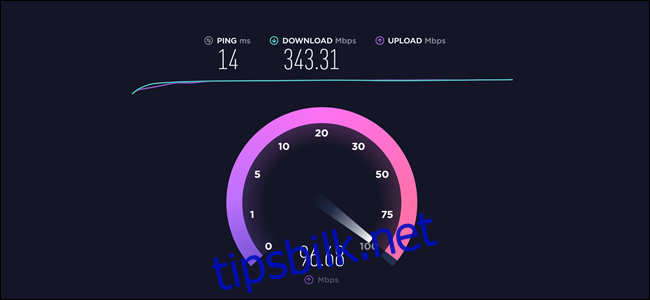 Etter at du har valgt en server, utføres en ping-, nedlastings- og opplastingstest.
Etter at du har valgt en server, utføres en ping-, nedlastings- og opplastingstest.
Når du setter i gang en hastighetstest, skjer det flere ting. Først identifiseres din posisjon og den nærmeste testserveren – dette er et viktig element. Noen tjenester, som Ooklas Speedtest.net, gir deg også muligheten til å endre server. Når testserveren er valgt, sender hastighetstesten et enkelt signal (en ping) til serveren, som deretter svarer. Tidsbruken for denne tur-retur-reisen måles i millisekunder.
Etter at pingen er fullført, starter nedlastingstesten. Klienten etablerer flere forbindelser til serveren og prøver å laste ned en liten mengde data. Her måles to aspekter: tiden det tok å motta datasegmentet og hvor mange nettverksressurser som ble brukt.
Hvis klienten oppdager at det er kapasitet tilgjengelig, opprettes flere forbindelser til serveren for å laste ned mer data. Det overordnede målet er å belaste internettforbindelsen din for å finne ut hvor mye den kan håndtere samtidig.
Tenk deg internettforbindelsen din som en motorvei med en fartsgrense. Å åpne flere forbindelser er som å legge til flere kjørefelt på motorveien. Fartsgrensen endres ikke, men flere biler kan passere raskere i samme område. Dermed vil bil nummer 50 ankomme raskere på en firefelts motorvei enn på en tofelts.
Når klienten har funnet de nødvendige tilkoblingene for å teste internettforbindelsen din, lastes flere datasegmenter ned. Mengden data som er lastet ned i den tildelte tiden måles, og en nedlastingshastighet presenteres.
Deretter følger opplastingstesten. Denne prosessen ligner på nedlastingstesten, men opererer i motsatt retning. I stedet for å trekke data fra serveren til datamaskinen din, laster klienten opp data fra datamaskinen din til serveren.
For mer teknisk informasjon, kan du lese Speedtest.nets forklaring om hvordan testene deres fungerer.
Hvor nøyaktige er hastighetstester?
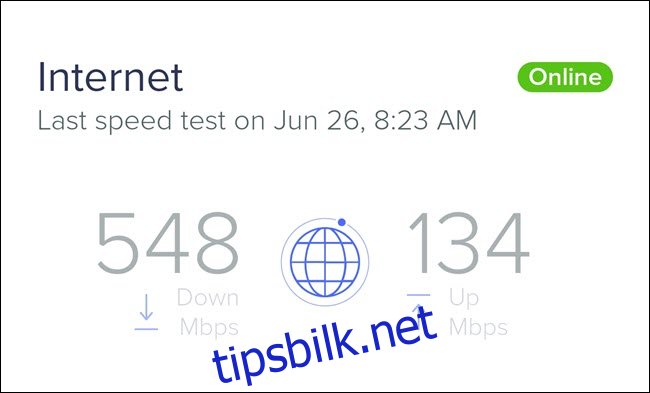 Denne rutertesten viser de faktiske hastighetene som tilbys av internettleverandøren, mens de andre testene på Wi-Fi er tregere på grunn av tilkoblingen.
Denne rutertesten viser de faktiske hastighetene som tilbys av internettleverandøren, mens de andre testene på Wi-Fi er tregere på grunn av tilkoblingen.
Hastighetstester kan virke enkle, men det er mer komplisert enn det ser ut til å måle hvor rask internettforbindelsen din faktisk er.
Tenk på det første trinnet i prosessen: valg av testserver. Den nærmeste serveren kan ofte være ekstremt nærme – kanskje til og med i samme by. Denne nærheten er en optimal situasjon, da dataene ikke har så langt å reise. Bedrifter er klar over at nærhet spiller en rolle, og derfor bruker noen, som Netflix, et innholdsleveringsnettverk for å bringe dataene nærmere deg.
Imidlertid er ikke hele internett i nærheten av deg. Mye av det er lagret på datamaskiner langt unna, noen ganger i et annet land. Så selv om hastighetstesten din indikerer raske strømmer, kan du oppleve at nedlasting av et program går tregt hvis serveren som inneholder dataene, er langt unna. I et slikt tilfelle kan resultatene reflektere en raskere ytelse enn det du vil oppleve i virkeligheten.
Forskjellen i serverplasseringer er grunnen til at du sannsynligvis opplever variasjoner i hastighetsresultatene når du prøver ulike tester, for eksempel Ooklas, Netflix sin eller Googles. Internetleverandøren din kan også tilby egne hastighetstester, slik som Comcast, Spectrum, eller AT&T. Det er likevel anbefalt å ikke stole for mye på en hastighetstest som er levert av internettleverandøren din. Disse testene er optimalisert for ideelle forhold og bruker servere nær deg, ofte vedlikeholdt på samme nettverk som du tester fra. Dette kan gi deg et raskere resultat enn du kan forvente med en Netflix- eller Google-hastighetstest. Det er ok om du kun ønsker å skryte av hvor raskt internett du har (det er jo tanken), men det er ikke like nyttig for å få et bilde av de faktiske hastighetene.
I trinn to av testprosessen prøver klienten å opprette flere forbindelser og maksimere bruken av nettverket. Hvis nettverket allerede er belastet, kan ikke hastighetstesten utnytte alle ressursene. Hvis du tester mens du strømmer Netflix eller laster ned en stor oppdatering, vil resultatene sannsynligvis være lavere enn om du hadde testet uten at disse prosessene var i gang.
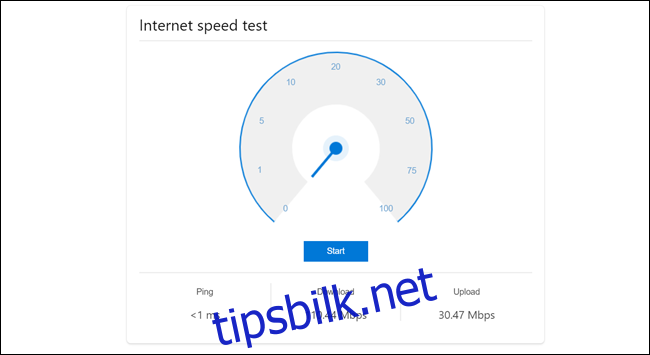 Av alle testene vi har kjørt, var dette resultatet det tregeste. På dette tidspunktet lastet en Xbox One ned en OS-oppdatering.
Av alle testene vi har kjørt, var dette resultatet det tregeste. På dette tidspunktet lastet en Xbox One ned en OS-oppdatering.
Hvordan du er koblet til og hvilke enheter du tester på, kan også påvirke resultatene. En datamaskin koblet til med Ethernet vil som regel ha et raskere resultat enn et nettbrett koblet til via Wi-Fi, siden Wi-Fi generelt sett er tregere enn Ethernet. Du kan oppleve at resultatene varierer på ulike enheter, selv om de bruker samme tilkobling.
Hvordan oppnå de mest nøyaktige resultatene
For å oppnå nøyaktige testresultater må du vurdere hva det er du ønsker å måle. Vil du undersøke om internettleverandøren din faktisk leverer de hastighetene de har lovet? Da bør du sørge for å ha optimale forhold. Bruk en enhet som er koblet til med Ethernet, velg den testserveren som er nærmest deg, og stopp alle aktiviteter som kan belaste internettforbindelsen (for eksempel strømmetjenester).
Du kan også vurdere å starte ruteren på nytt før du kjører hastighetstesten. Hvis ruteren din har en innebygd hastighetstest, bør du bruke den i stedet for en nettlesertest. Ved å gjøre dette, eliminerer du noen av mellomleddene i prosessen.
Men, hvis du ønsker resultater som ligner mer på den faktiske ytelsen, kan du bruke en test via nettleser eller en app. Ved å omgå rutertesten vil du ofte kunne velge en server som befinner seg lenger unna. Hvis du jevnlig har en eller to video- eller lydstrømmer i gang, bør du starte disse før du kjører hastighetstesten.
Uansett hvilke tiltak du tar eller hvordan du måler, er det ikke mulig å oppnå et helt nøyaktig resultat. Du kan imidlertid få et resultat som er tilstrekkelig for å stille nysgjerrigheten din eller sjekke om internettleverandøren din holder det de har lovet.